(cnBeta: http://www.cnbeta.com/articles/203020.htm)
微软拼音输入法的新体验模式,其实是微软拼音一直以来的主要模式。笔者从1.5版开始接触微软拼音以来就一直是这种模式,主要特点就是长句输入、二次确认,在第一次确认的时候,文字就进入仿佛实际输入区域,但是文字下面有虚线,此时我们可以用光标键左右移动,就像下图显示的一样:
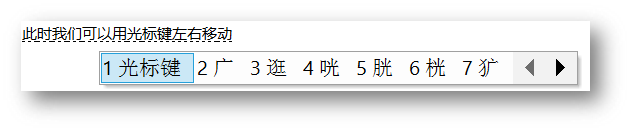
而在输入拼音的时候,我们其实无需开启候选词窗口,也不用看屏幕:
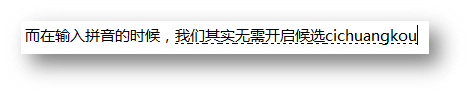
输入完毕之后按空格,观察首选是否正确,如果正确的话再一次空格确认,否则按一下右光标键回到句首开始选词。非常方便,也显得很专业。
习惯于词组输入的同学可能喜欢时刻盯着屏幕出现的候选词,一旦有错立刻纠正选择。而长句输入则不必这样,输入整个句子,让输入法在整句的语境中替你选词,命中率会高很多,特别是在打长篇文章的时候,非常有用。
很多时候别人在看我输入的时候,发现屏幕上有错别字,会忍不住提醒我错了,但是当我最后确认的时候,往往又对了,会显得有一点点疑惑,但是通常不说。有趣的是,我在打别人名字的时候,他们发现一开始的错别字,也会忍不住提醒我错了,并且对输入法把某人的名字弄成另外一个字非常感兴趣,有时会以此"嘲笑"那个人。然后当我最后回来选词的时候,他们会"指责"干嘛一开始不选对的字……我已经习惯了。但是整句输入带来的便捷之处,大部分人是没法认识到的。所以我今天在这里花很大的篇幅介绍一下。
遗憾的是,微软拼音1.5、2.0、3.0都没人叫好。到Office2003的时候,因为"新体验"模式的出现,使得一部分人叫好,但那部分人其实还是把它当作词组输入法来用的。到Office2010出来的时候,又有一部分人叫好,实际上很大一部分人是为"简捷"模式叫好。到现在Win8成了简体中文语言下默认输入法,即便有强推的味道,但好多人还是叫好,而新体验模式的消失,却很少有人问津。
下面正式来看标题中提到的问题。Win8安装完毕后简体中文下只有一个微软拼音简捷,新体验模式不见了!!!
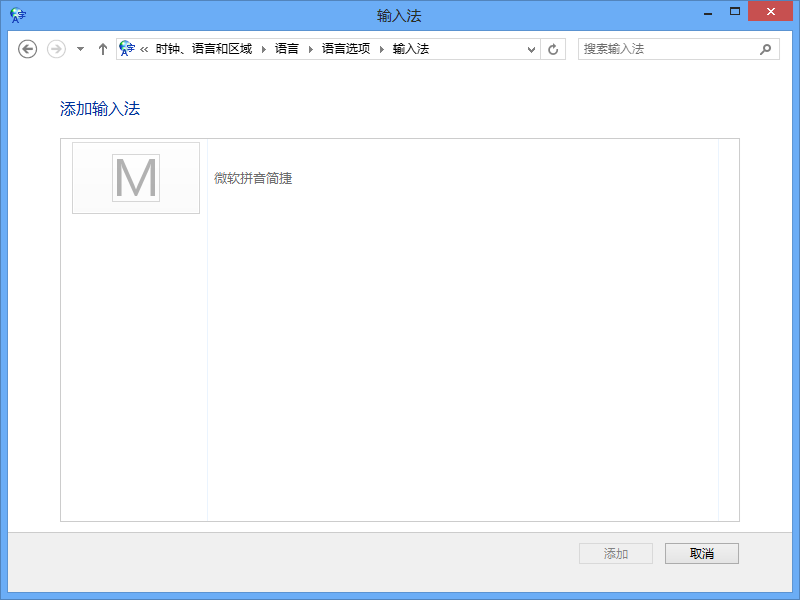
有需要的同学,请跟随笔者,一步一步找回新体验模式。
1、打开开始屏幕,在英文状态下输入regedit,然后回车,打开注册表编辑器。(遇到UAC提醒,请选择"是")
2、在左侧展开目录树,一直到HKEY_LOCAL_MACHINE\SOFTWARE\Microsoft\CTF\TIP\{81d4e9c9-1d3b-41bc-9e6c-4b40bf79e35e}:
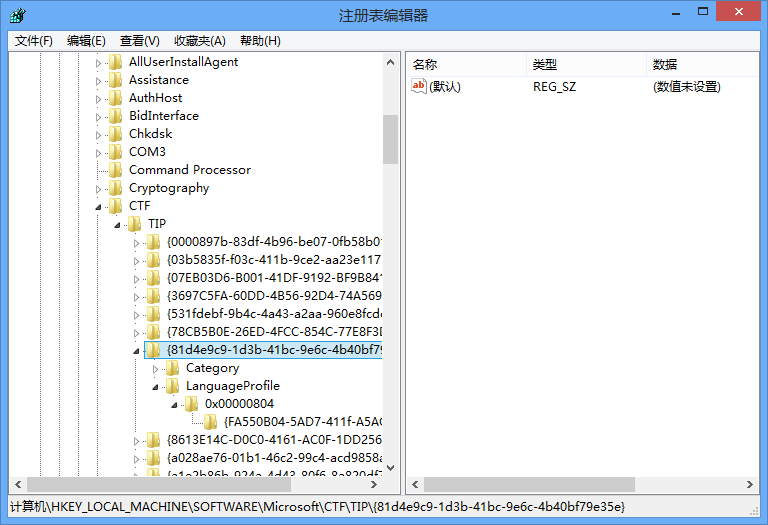
微软对这一项做了特殊的权限保护,它的权限和相邻的那几个不一样,我们要取得写权限。
3、右键单击它、选择权限,打开如下图的窗口:
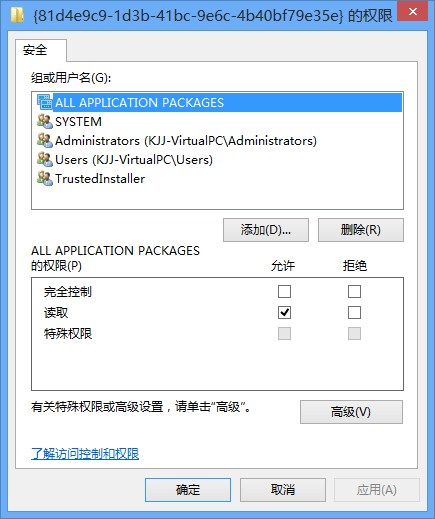
4、单击"高级",再打开一个窗口:
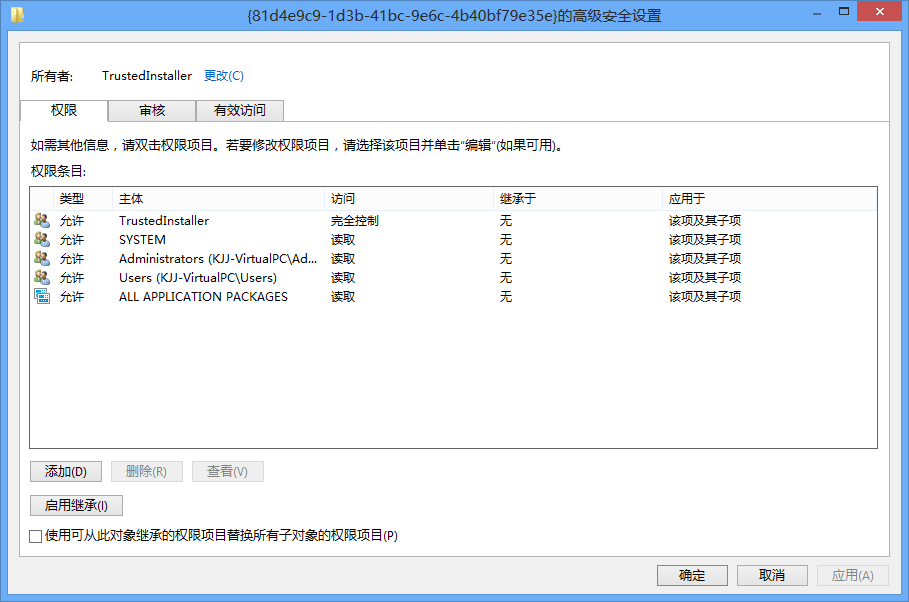
5、在所有者的右边点击"更改",输入"everyone"或者当前登录用户名,按"确定",并选中"替换子容器和对象的所有者",然后按应用。(不要关闭这个窗口,等下我们还要改回来。)
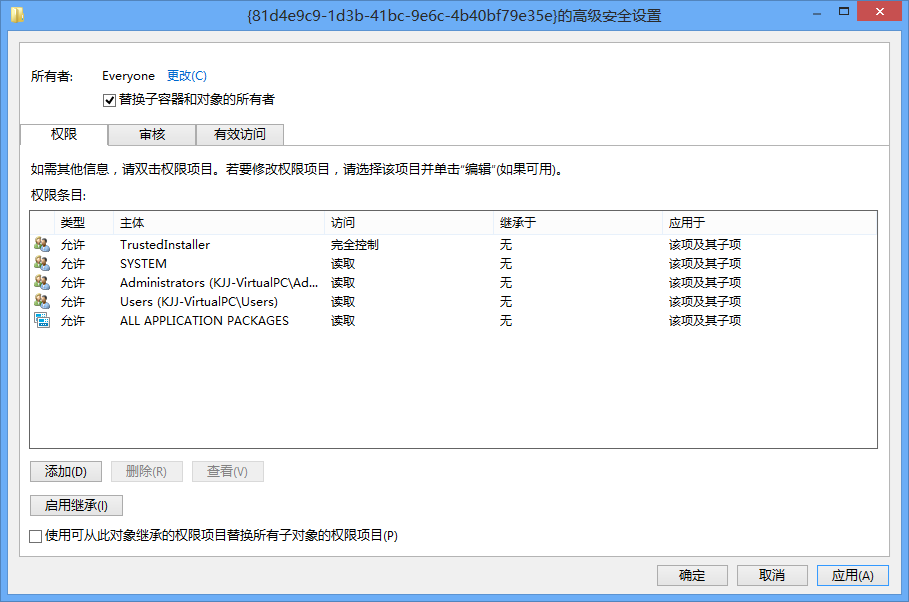
6、然后点击左下方的启用继承(按了后该按钮变为禁用继承),并选中"使用可从此对象继承的权限项目替换所有子对象的权限项目"。最后按"应用",遇到提示选择"是"。
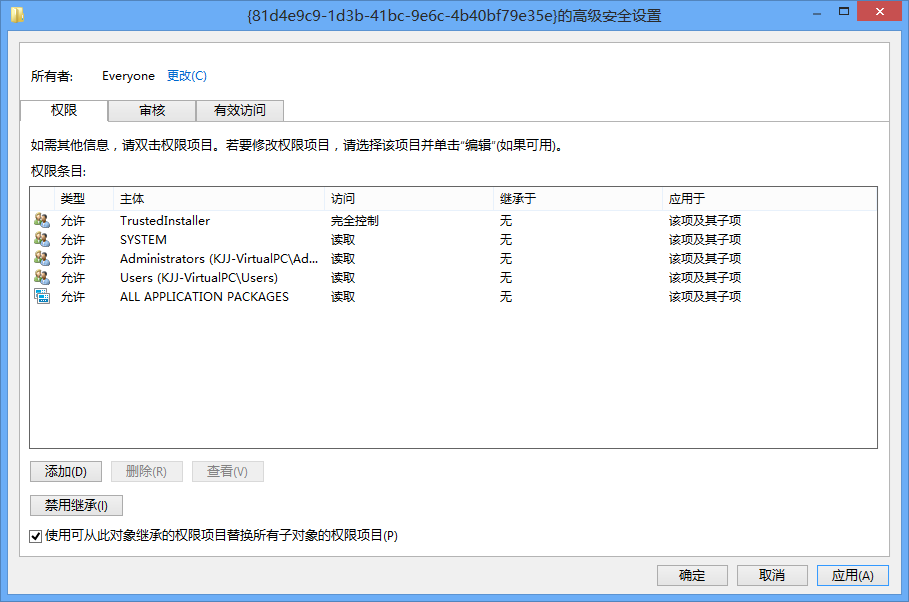
现在,这个窗口变成这个样子了:
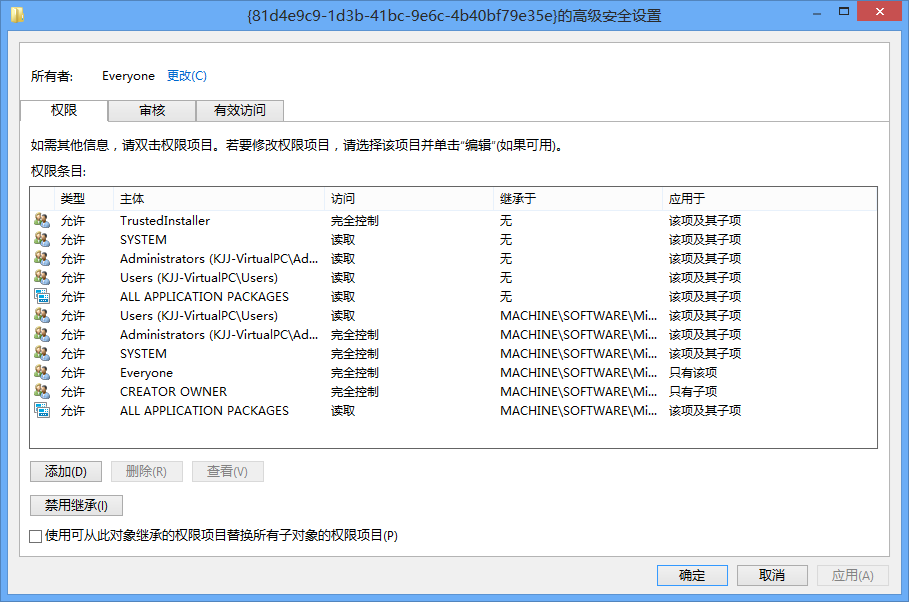
保留这个窗口,我们进行下一步。
7、打开开始屏幕,在英文状态下输入"cmd",左侧出现"命令提示符",右键点击选中它,再到屏幕下方点击"以管理员身份运行",遇到UAC提示选择"是"。这样我们打开具有管理员权限的命令提示符窗口,工作路径位于System32目录。
8、输入"regsvr32 ime\imesc\imsctip.dll",并按回车。
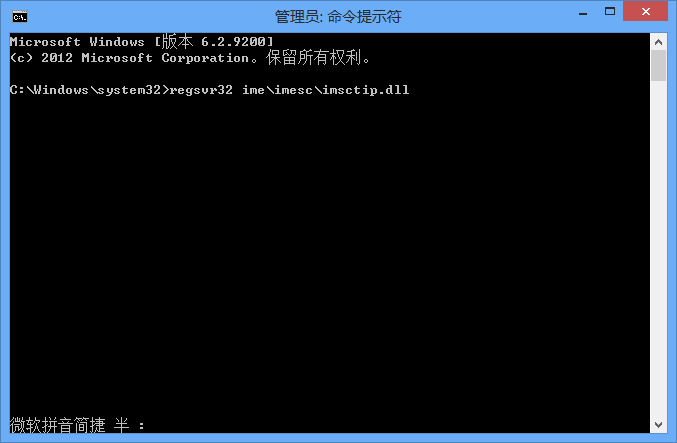
直到看到下图的提示,点击确定,关闭命令提示符窗口。
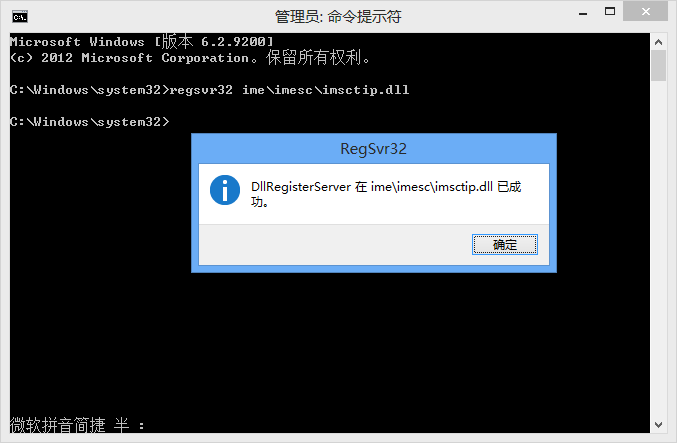
9、回到刚才的高级安全设置窗口,点击左下方的"禁用继承"按钮,这时出现下图提示:
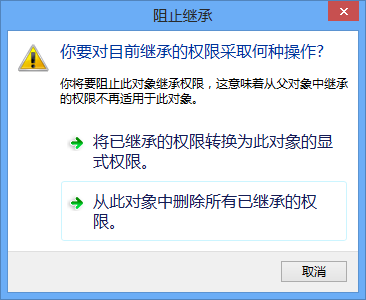
选择第二项,"从此对象中删除所有以继承的权限":
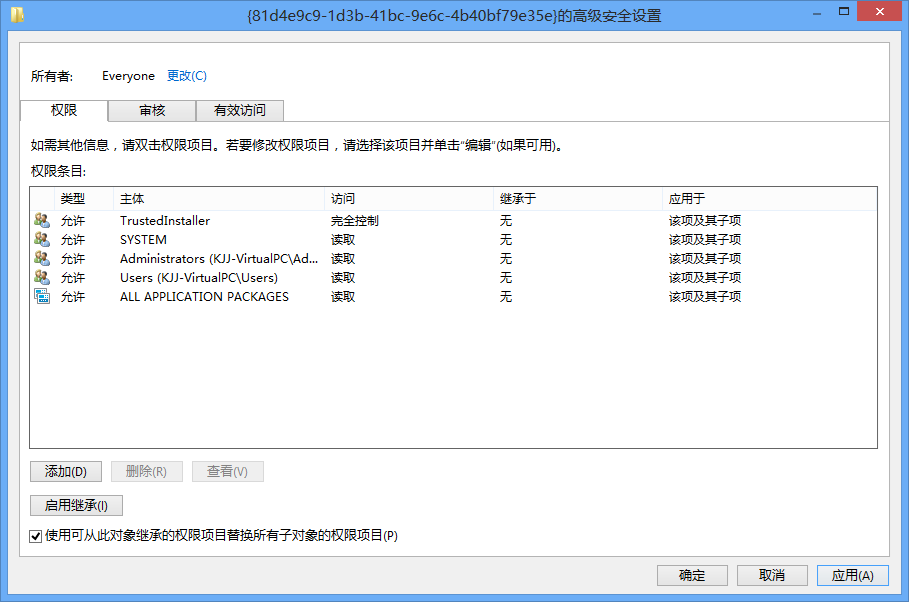
并选中"使用可从此对象继承的权限项目替换所有子对象的权限项目",按"应用",遇到提示选择"是"。
10、点击上方所有者右边的"更改",输入"nt service\trustedinstaller",按"确定",并选中"替换子容器和对象的所有者",然后按"应用"。
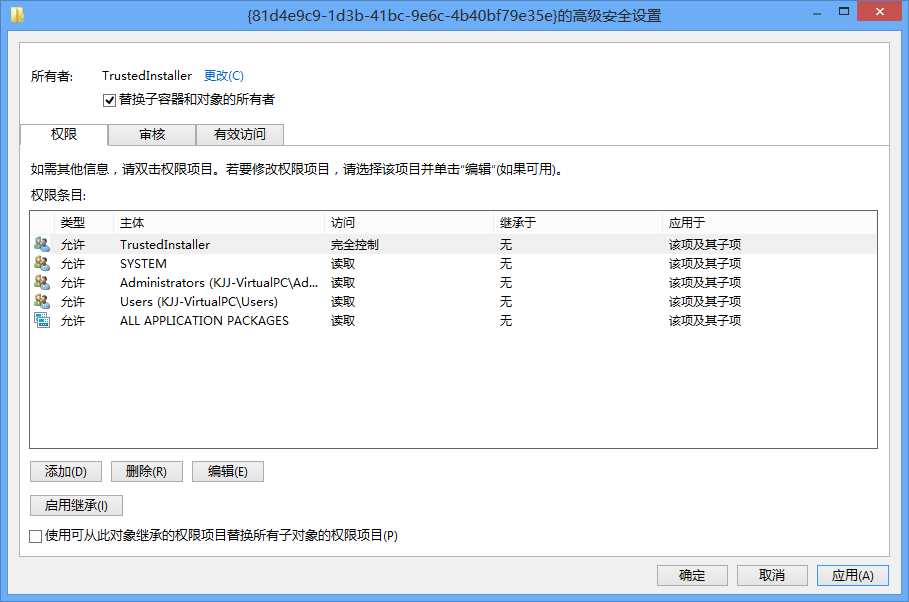
至此,我们将注册表权限恢复如初了。
打开输入法管理界面:
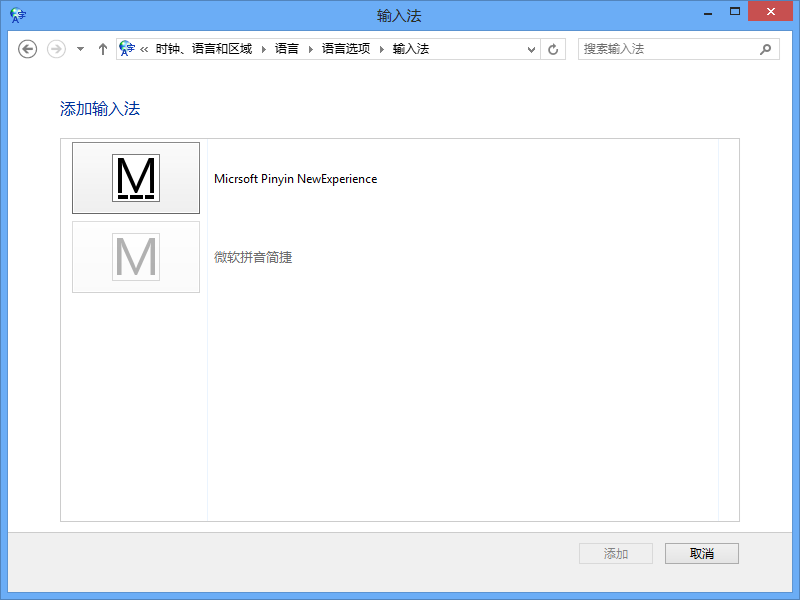
我们可以看到多出来的"Microsoft Pinyin NewExperience"了,它就是我们要找的新体验模式!
悲剧的是,貌似新体验模式在Metro界面下有问题,每次确认输入,光标都会回到最前面(注:确认这是当时新浪微博Win8客户端的Bug,不是输入法的问题,新浪微博貌似已经修正此问题)。也许是因为有这些Bug,微软才隐藏它的吧。不过,桌面模式下使用起来未发现任何问题哦。
posted on 2012-08-25 15:31
溪流 阅读(4653)
评论(23) 编辑 收藏 引用 所属分类:
Windows